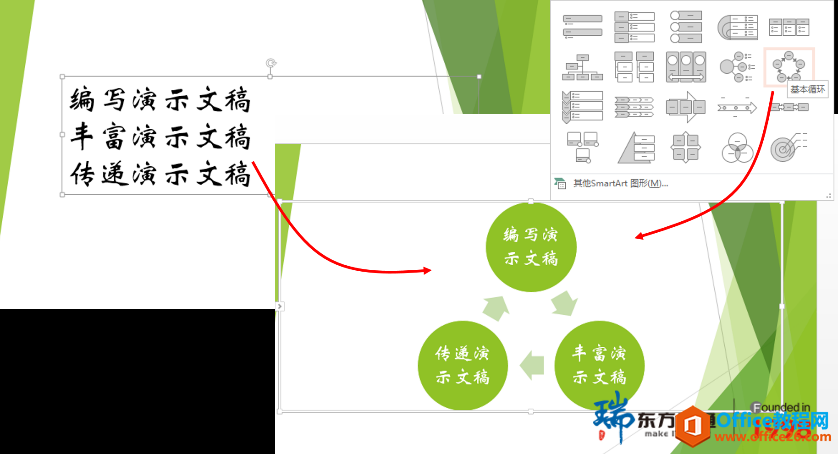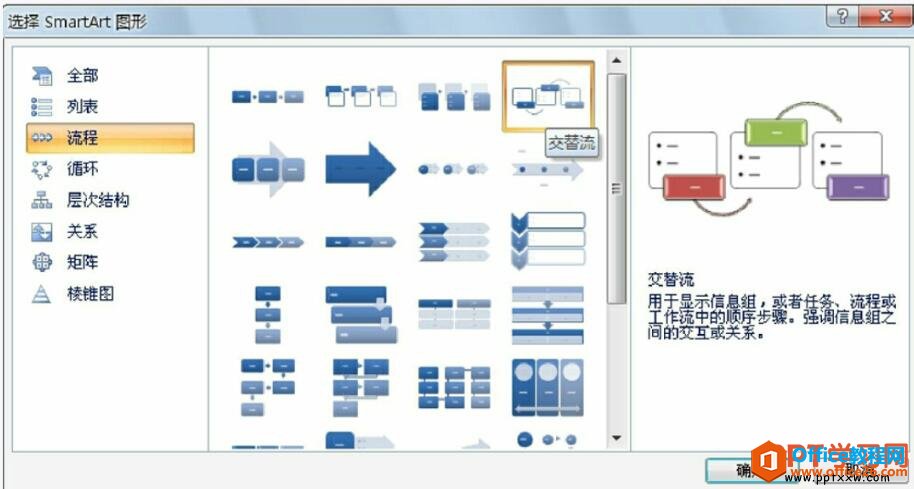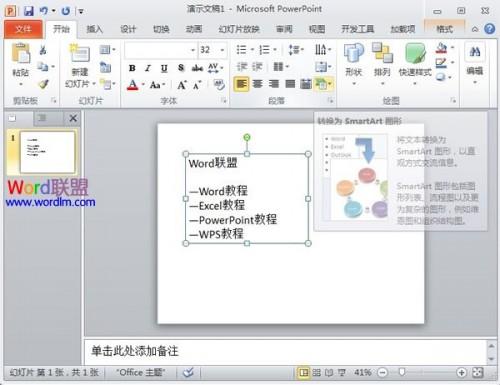如果用户需要修改Word2010文档中SmartArt图形的整体颜色,则可以借助Word2010提供的更改颜色功能实现,操作步骤如下所述:
第1步,打开Word2010文档窗口,选中需要修改颜色的SmartArt图形。 第2步,在打开的“SmartArt工具/设计”功能区中,单击“SmartArt样式”分组中的“更改颜色”按钮,并在打开的颜色列表中选择合适的颜色即可,如图2011071005所示。
图2011071005 选择SmartArt图形颜色
上一篇:如何在Word2010中设置SmartArt图形形状样式 下一篇:怎样在Word2010中设置SmartArt图形主题效果
相关文章
- Word教程 Word文档怎么比较不同内容

Word文档怎么比较不同内容呢?很多用户对此还不是很清楚,小编这里就给大家带来有关Word文档怎么比较不同内容的回答,希望能够帮助大家了解。......
2023-01-19
详细阅读 - Word教程 Word文档怎么拆分

Word文档怎么拆分成多个文档呢?很多用户对此还不是很清楚,小编这里就给大家带来有关Word文档怎么拆分的回答,希望能够帮助大家了解。......
2023-01-19
详细阅读怎样在Word2010中设置SmartArt图形主题效果
用户如果希望一次性修改当前Word2010文档中所有SmartArt图形的主题效果,可以在Word2010文档窗口“页面布局”功能区进行操作,具体步骤如下所述:
第1步,打开Word2010文档窗口,切换到“页面布局”功能区。
第2步,在“主题”分组中单 - Word教程 Word不规则表格的制作方法

Word不规则表格的制作方法是什么呢?很多用户对此还不是很清楚,小编这里就给大家带来有关Word不规则表格的制作方法的回答,希望能够帮助大家了解。......
2023-01-19
详细阅读 - Word教程 Word文本框怎么自动调整大小

Word文本框怎么自动调整大小呢?很多用户对此还不是很清楚,小编这里就给大家带来有关Word文本框怎么自动调整大小的回答,希望能够帮助大家了解。......
2023-01-19
详细阅读 - Word教程 Word文档忘记保存怎么办

Word文档忘记保存怎么办呢?很多用户对此还不是很清楚,小编这里就给大家带来有关Word文档忘记保存怎么办的回答,希望能够帮助大家了解。......
2023-01-19
详细阅读
如何在Word2010中设置SmartArt图形文本版式
Word2010中的SmartArt图形文本具有跟普通文本框类似的功能,用户可以通过设置形状格式功能设置其文本格式。